maparea texturii pe o fotografie în Photoshop

Permiteți-mi să încep cu faptul că textura în Photoshop, nu sunt utilizate foarte des, dar au existat momente când vă simțiți că fotografiile lipsește ceva. Textura - este una dintre acele părți ale fotografiei digitale. care ar putea fi prea mult, în cazul în care este folosit neglijent, astfel încât dreptul și mod greșit de a utiliza aceasta este în valoare de învățare. Această lecție va fi util pentru incepatori, care sunt doar mastering Photoshop și doresc să învețe cum să facă maparea texturii pe o imagine Photoshop.
Pentru cei care nu au știut despre textura și nu a încercat să-l folosească înainte, o modalitate de a adăuga această funcție în fotografie poate fi foarte interesant. Pur și simplu pune, aveți nevoie pentru a lua o fotografie (de obicei, un fel de textura, cum ar fi exfolierea vopselei, zgârieturi pe suprafață, pereți texturate sau țesut) și să-l folosească ca o suprapunere pe fotografie originală. Efectul este realizat prin schimbarea modului de amestec de textură în Photoshop, astfel încât textura de fapt, devine translucid, care face parte din imaginea reală. Pentru acest tutorial, o fotografie simplu luate în California, în timpul concursului de surfing, și se adaugă textura vioiciunea imaginii va fi utilizată.

Texturi în Photoshop
Aici sunt imaginea prime și textura care va fi utilizat. Dacă utilizați noul șablon. apoi numărul tău o prioritate - să se familiarizeze cu straturi și măști. Acestea sunt cele două caracteristici principale cheie ale Photoshop. Eu folosesc de fiecare dată când deschid programul. Straturi și măști (printre altele) este ceea ce face Photoshop un astfel de program incredibil de puternic și eficient, iar aceste competențe de bază vă va lua un drum lung cu privire la programul de studiu. În ceea ce privește straturile, apoi știu stratul superior are întotdeauna prioritate față de cea mai mică. Deci, dacă vreau să aplice o textură în Photoshop într-o fotografie cu surferi, am nevoie să-l pună ca stratul superior al surferilor.
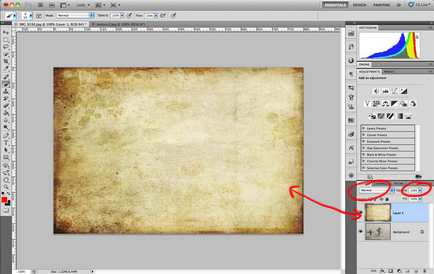
Texturare în Photoshop
Primul lucru pe care s-ar putea observa în imagine - doar textura. Acest lucru se datorează faptului că textura este pe stratul cu surferi, după cum se poate observa pe partea dreaptă a ecranului. Un alt motiv pentru care surferi nu sunt vizibile, este faptul că textura este acum 100% este opac și modul de amestecare a fost setat ca de obicei. texturi mod de amestecare să fie foarte variază în funcție de ceea ce alegi. Pentru texturile aleg de obicei "Suprapunere" (Suprapunere) sau "Soft Light" (Soft Light). Dacă vreau să textura Imagini mai mult dominate aleg să se suprapună. Dacă vreau să slăbiți textura - lumina moale.
Opacitate - un alt instrument important. Setarea acestui cursor este doar un mod de a influența rezultatul modului în care textura va arata. În cazul în care opacitatea texturii arata prea luminos, în timp ce lumina moale - slab, pur și simplu setați modul de amestecare pe Overlay și ajustați opacitatea stratului până când se pare corect.
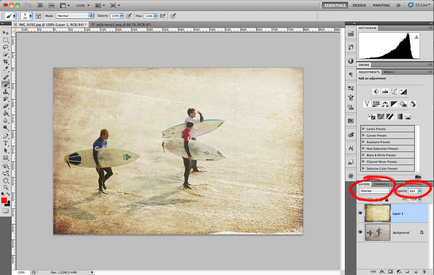
Setarea transparenței textură în Photoshop
A se vedea cât de ușor este! Pentru această imagine mod de amestecare a fost modificat pentru a suprapune și setați opacitatea la 68%. De ce 68? Pentru a face acest lucru, nu există nici un motiv special, pur și simplu am derula cursorul în sus, până când imaginea nu va arata bine, iar de data aceasta sa întâmplat la 68%. Aproape am terminat cu această imagine, dar nu a fost o altă problemă - surferi. Acum, textura noastră este aplicat peste surferii pielea si hainele lor, dar care nu se va face. Pentru astfel de imagini pot fi nu este foarte vizibil, dar încercați să adăugați textura la portret. și veți înțelege ce vreau să spun. Pentru această problemă există o soluție simplă - mască.
Măștile în Photoshop - un instrument incredibil, literalmente va lua în jos capul atunci când înveți să-l folosească. Pentru unii, această caracteristică este dificilă și necesită abilități. Datorită faptului că m-am fost atât de la început, încerc să înțeleg cât mai mult posibil pentru a explica ceea ce este o mască.
Aplicarea o mască pentru stratul, vă ascunde sau a afișa o parte din ea. Există doar două tipuri de măști - alb și negru. Cel mai simplu mod de a aminti următoarele - „piei negre, spectacole albe.“ Dacă am pus pe un strat masca textura alba. nimic nu se va întâmpla, pentru că albul arată toate straturile. Dacă am pus o mască neagră peste stratul de textură, textura dispare, deoarece toate pieile negre.
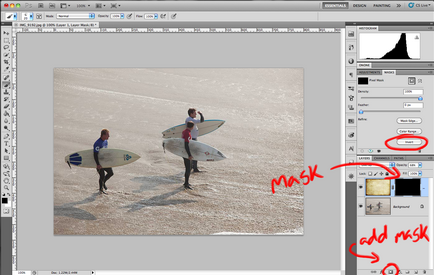
Adăugarea unei măști în Photoshop
În această imagine, am adăugat o mască neagră, pentru a arăta cum arată. Pentru această fotografie, voi folosi o mască albă. Pentru a aplica o masca, pur și simplu selectați stratul pe care doriți să îl utilizați și faceți clic pe pictograma mică din colțul din dreapta jos al ecranului masca. Implicit, masca va fi de culoare albă. Dar există mai multe modalități de a adăuga negru. În primul rând, țineți Alt de pe tastatură și faceți clic pentru a adăuga o mască. Sau adăugați o mască albă și faceți clic pe „Invert“ (Reverse) de pe partea dreaptă a meniului (runda). O altă modalitate rapidă de a - pentru a adăuga o mască și apăsați pe alb „Ctrl I“ pentru a inversa masca neagra. Toate variantele vor da același rezultat.
Pentru fotografii, voi folosi o mască albă. Deoarece masca albă arată toate textura strat, am nevoie pentru a adăuga o mască neagră pentru a ascunde unele părți ale acestuia. În general, vreau să ascund textura, astfel încât să nu apară pe surferul, dar a rămas vizibil pentru restul fotografiilor.
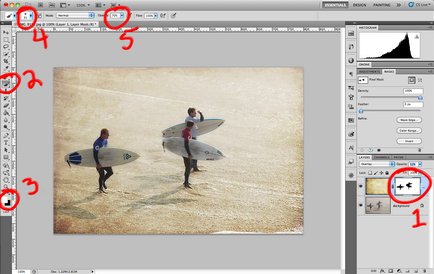
Lucrul cu texturi în Photoshop
În această fotografie suntem aproape gata, așa că hai să vedem ce a fost făcut:
1. După cum se poate vedea, am folosit masca de culoare albă pe un strat cu textura. Dacă am adăugat negru la masca, mi-ar ascunde textura, și am văzut tot ce este în ea. Dacă te uiți la masca strat, veți vedea că am subliniat de fiecare surfer.
2. Cu mască strat selectat (asigurați-vă că masca este selectată, nu textura!), Alege o perie din meniul din stânga și apoi apăsați B. Perie vom obrisovysat surferi pe masca.
3. Dacă utilizați o mască albă, vopsea neagră, în cazul în care o mască neagră, apoi alb. Dacă includeți culori diferite, asigurați-vă că masca este selectată, nu textura. Atunci când este selectată o mască, paleta se va comuta la alb-negru în mod implicit. Culoarea prezentată mai sus, va fi culoarea pe care le picta, astfel încât asigurați-vă că este negru (spre deosebire de captura de ecran). Pentru a comuta între alb-negru, faceți clic pe X de pe tastatură.
4. Cele mai multe ori mai bine pentru a picta cu o perie moale. Dați clic pe pictogramă și aplică o perie rotundă cu un vârf moale. Acest lucru va permite sa faca tușele mai subtiri si mai putin vizibile.
5. Ca urmare, schimbarea de opacitate este întotdeauna o idee bună. Strokes la 100% opacitate ar fi prea evident că de rău. În schimb, ajustați opacitatea cu ajutorul cursorului sau butoanele de pe tastatură. "1" vă va da 10% opacitate, "9" - 90%, și așa mai departe. Eu folosesc de obicei, 50% în perie, dar încă mai depinde de imagine. În această imagine, am folosit 70%.
Și aici este imaginea finală!

Utilizarea de texturi în Photoshop
Exemple de textura de cartografiere în Photoshop
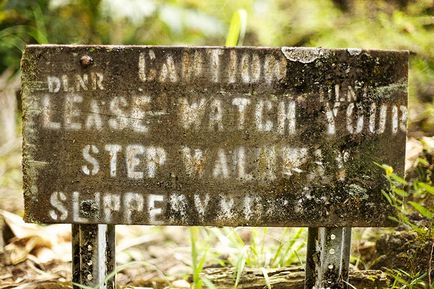
Texturi în Photoshop